对于已经创建好的数据透视表,用户也可以改变它的位置。可以将它移动到当前工作表的其他区域,也可以将它移到新工作表中。
步骤01:切换至“分析”选项卡,单击“操作”按钮,在下拉框中选择“移动数据透视表”,如图13-47所示。

图13-47 单击“移动数据透视表”按钮
步骤02:在“移动数据透视表”对话框中选择放置位置,单击选中“新工作表”选项按钮,单击“确定”按钮,如图13-48所示。
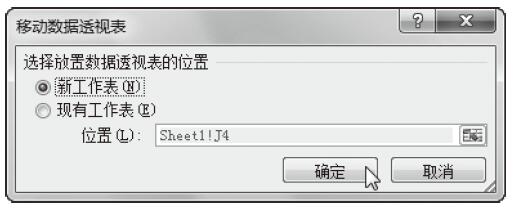
图13-48 “移动数据透视表”对话框
步骤03:Excel会自动在当前工作表中新插入一个工作表,并将数据透视表移到该工作表中,如图13-49所示。
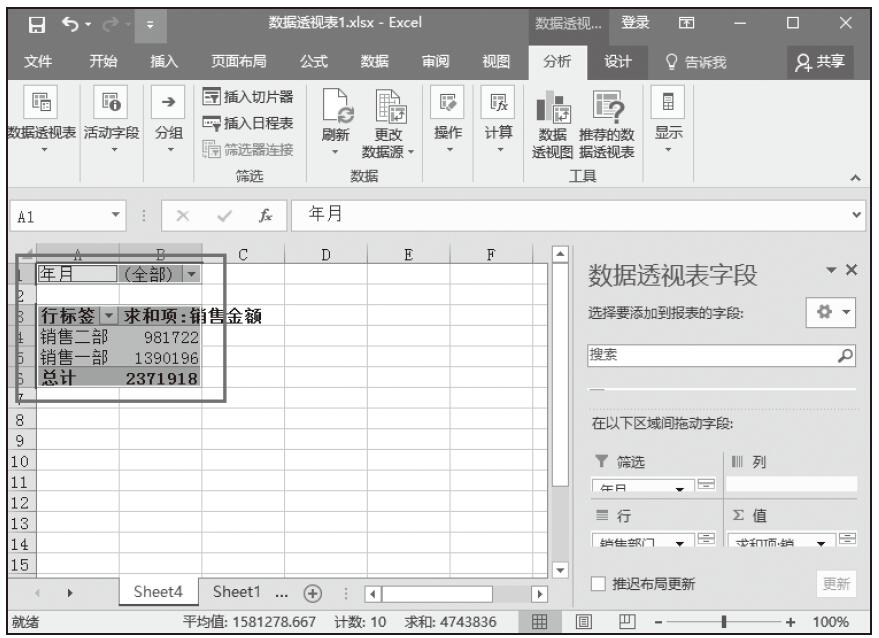
图13-49 将数据透视表移至新工作表